
WSD-Verbindung für Installation verwenden
Über WSD
WSD (Web Service for Device) ist eine Funktion für die Suche nach einem WSD-kompatiblen Gerät im Netzwerk.
Mit dieser Funktion kann das mit dem Netzwerk verbundene System automatisch erkannt und einfach als WSD-Drucker installiert werden.
Wenn dieses System der Active Directory-Domäne beitritt, können Sie "Gesicherte WSD-Druckfunktion" nutzen, mit der der sichere Druck über eine WSD-Verbindung unter Windows 8.1/10 möglich ist.
Erforderliche vorbereitende Maßnahmen für die Verwendung dieser Funktion (für den Administrator)
Richten Sie die Betriebsumgebung für den WSD-Druck ein.
Ausführliche Informationen über den Einrichtungsvorgang finden Sie Hier.
Installationsmethoden
Sie können den Druckertreiber entweder über die automatische Erkennung des Druckers im Netzwerk oder durch die Angabe der IP-Adresse installieren.
Im Folgenden wird die Vorgehensweise bei der Installation des Druckertreibers durch die automatische Erkennung des Druckers im Netzwerk beschrieben:
Installieren Sie unter Windows 7/8.1/10/Server 2008 R2/Server 2012/Server 2012 R2/Server 2016/Server 2019 zunächst den Druckertreiber und verknüpfen Sie ihn dann per Plug & Play mit diesem System.
Unter Windows Server 2008 können Sie den Druckertreiber installieren, indem Sie einen neuen Anschluss erstellen, auch wenn der Druckertreiber noch nicht im Vorfeld installiert wurde.
Zur Durchführung dieser Aufgabe sind Administratorrechte erforderlich.
Wenn Sie einen Treiber auf einem Computer installieren möchten, auf dem bereits ein anderer Treiber vorhanden ist, müssen Sie zuerst das gesamte vorhandene Treiberpaket deinstallieren.
Installieren Sie den Druckertreiber für dieses System.
Ausführliche Informationen finden Sie Hier. Der Druckertreiber kann an einem beliebigen Port installiert werden.
Schalten Sie das System ein und achten Sie darauf, dass es bereits mit dem Netzwerk verbunden ist.
Vergewissern Sie sich, dass auf dem Computer im [Netzwerk- und Freigabecenter] die [Netzwerkerkennung] aktiviert ist.
Öffnen Sie das Fenster [Netzwerk].
Öffnen Sie unter Windows 8.1/10/Server 2012/Server 2012 R2/Server 2016/Server 2019 die [Systemsteuerung] und wählen Sie die Kategorie [Netzwerk und Internet]. Klicken Sie dann auf [Netzwerkcomputer und -geräte anzeigen].
Unter Windows 7/Server 2008 R2 öffnen Sie [Computer] und klicken dann auf [Netzwerk].
Wenn [Netzwerk] nicht angezeigt wird, klicken Sie auf die Kategorie [Netzwerk und Internet] in der [Systemsteuerung] und dann auf [Netzwerkcomputer und -geräte anzeigen].
Unter Windows Server 2008 klicken Sie im Startmenü auf [Netzwerk].
Die angeschlossenen Computer und Geräte werden erkannt.
Wählen Sie den Gerätenamen dieses Systems aus und klicken Sie dann in der Symbolleiste auf [Installieren].
Klicken Sie unter Windows 8.1/10/Server 2012/Server 2012 R2/Server 2016/Server 2019 in der Symbolleiste auf [Netzwerk] - [Geräte und Drucker hinzufügen]. Wählen Sie im angezeigten Fenster den Gerätenamen dieses Systems aus und klicken Sie dann auf [Weiter].
Sie können den Gerätenamen auf diesem System unter [Allgemeine DPWS-Einstellungen] (Hier) überprüfen.
Der Druckertreiber für dieses System wird erkannt und das System ist einsatzbereit.
Vergewissern Sie sich nach Abschluss der Installation, dass das Symbol für den installierten Drucker im Fenster [Geräte und Drucker] angezeigt wird.
Wenn der Druckertreiber nicht ordnungsgemäß installiert ist, muss der Treiber mit der Option [Treiber aktualisieren...] aktualisiert werden. Ausführliche Informationen finden Sie Hier.
Im Folgenden wird die Vorgehensweise bei der Installation des Druckertreibers durch die Angabe der IP-Adresse beschrieben:
Unter Windows Server 2008 können Sie mit der Funktion für das Hinzufügen eines neuen Druckers dieses System verbinden und ein Web-Service-Gerät hinzufügen.
Unter Windows 7/8.1/10/Server 2008 R2/Server 2012/Server 2012 R2/Server 2016/Server 2019 kann der folgende Installationsvorgang nicht verwendet werden. Verwenden Sie den im vorherigen Abschnitt beschriebenen Installationsprozess.
Zur Durchführung dieser Aufgabe sind Administratorrechte erforderlich.
Wenn Sie einen Treiber auf einem Computer installieren möchten, auf dem bereits ein anderer Treiber vorhanden ist, müssen Sie zuerst das gesamte vorhandene Treiberpaket deinstallieren.
Schalten Sie das System ein und achten Sie darauf, dass es bereits mit dem Netzwerk verbunden ist.
Vergewissern Sie sich, dass auf dem Computer im [Netzwerk- und Freigabecenter] die [Netzwerkerkennung] aktiviert ist.
Legen Sie die Treiber-DVD in das DVD-Laufwerk des Computers ein.
Klicken Sie im Startmenü auf [Systemsteuerung].
Klicken Sie unter [Hardware und Sound] auf [Drucker].
Wenn die [Systemsteuerung] in der klassischen Ansicht dargestellt wird, doppelklicken Sie auf [Drucker].
Das Fenster [Drucker] wird geöffnet.
Klicken Sie auf [Drucker hinzufügen].
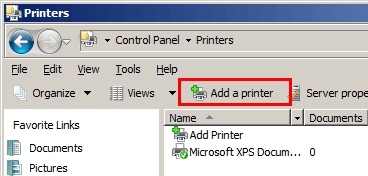
Das Fenster [Drucker hinzufügen] wird angezeigt.
Klicken Sie auf [Einen lokalen Drucker hinzufügen].
Das Dialogfeld [Einen Druckeranschluss auswählen] wird angezeigt.
Klicken Sie auf [Neuen Anschluss erstellen:] und wählen Sie dann [Standard-TCP/IP-Port].
Klicken Sie auf [Weiter].
Wählen Sie [Webdienstegerät], geben Sie die IP-Adresse ein und klicken Sie dann auf [Weiter].
Unter der eingegebenen IP-Adresse wird ein Drucker gesucht und anschließend wird das Dialogfeld [Neue Hardware gefunden] angezeigt.
Klicken Sie auf [Treibersoftware suchen und installieren (empfohlen)].
Wenn Sie in einem Dialogfeld gefragt werden, ob eine Online-Suche durchgeführt werden soll, klicken Sie auf [Nicht online suchen].
Klicken Sie auf [Auf dem Computer nach Treibersoftware suchen (erweitert)].
Klicken Sie auf [Durchsuchen...]
Geben Sie den Ordner auf der DVD an, in dem sich der gewünschte Druckertreiber befindet, und klicken Sie dann auf [Öffnen].
Wählen Sie den Ordner in Abhängigkeit von dem zu verwendenden Druckertreiber und Betriebssystem und der gewünschten Sprache aus.
Folgende Druckertreiber stehen zur Auswahl: PCL-Treiber und PS-Treiber
Klicken Sie auf [Weiter].
Klicken Sie auf [Schließen].
Folgen Sie den Anweisungen auf den anschließend angezeigten Seiten.
Vergewissern Sie sich nach Abschluss der Installation, dass das Symbol für den installierten Drucker im Fenster [Drucker] angezeigt wird.
Werfen Sie die DVD aus dem DVD-Laufwerk aus.
Damit ist die Installation des Druckertreibers abgeschlossen.

